华为笔记本连接显示器的方法是什么?需要哪些配件?
游客 2025-04-23 14:15 分类:科技资讯 5
随着科技的发展,多屏工作成为提升工作效率的一大趋势。而华为笔记本凭借其出色的性能和多样的接口设计,提供了连接显示器的多种途径。本文将详细介绍华为笔记本连接显示器的方法以及所需的配件,并为您提供一些实用的技巧和建议,帮助您轻松扩展您的工作空间。
一、了解华为笔记本的连接接口
在连接显示器之前,我们首先需要了解华为笔记本的各类接口。华为的笔记本设备通常提供以下几种常见的视频输出接口:
HDMI接口
VGA接口(较为少见,仅在部分老款设备上出现)
USBC接口
TypeC接口(支持Thunderbolt3或4)
MiniDisplayPort接口(部分型号)
不同的接口有着不同的数据传输速度和视频输出能力,了解这些接口的特点将有助于我们选择合适的连接方式和配件。
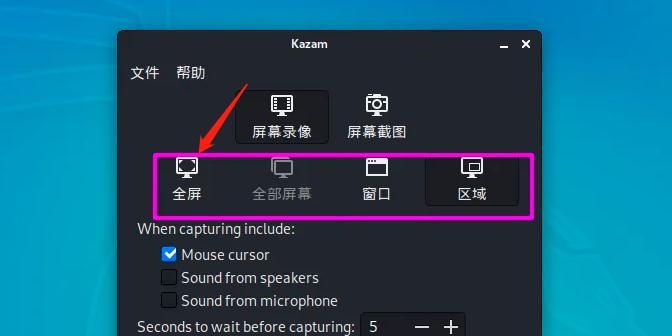
二、准备所需的配件
为了将华为笔记本与显示器连接起来,您将需要以下配件:
1.合适的数据线:
HDMI线、VGA线、USBC转HDMI线、Thunderbolt转HDMI线等,根据您的接口类型选择。
2.显示器:
带有相应接口的外接显示器,确保兼容。
3.扩展坞或集线器(可选):
如果您的接口数量有限,可使用扩展坞或集线器来增加可用的端口。
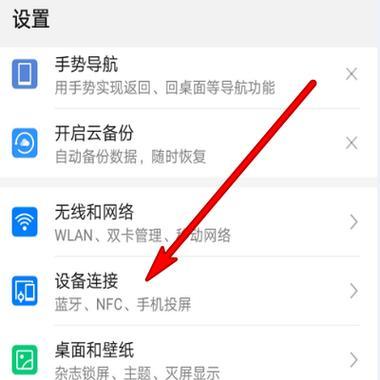
三、连接华为笔记本与显示器的步骤
1.HDMI连接
如果您的显示器和笔记本都拥有HDMI接口,那么这是最简单直接的连接方式:
1.关闭笔记本和显示器电源。
2.将HDMI线的一端插入笔记本的HDMI接口,另一端插入显示器的HDMI接口。
3.打开显示器电源,然后打开笔记本电脑。
2.USB-C或Thunderbolt连接
使用新型的USB-C或Thunderbolt接口连接显示器:
1.确认您的华为笔记本支持视频输出。
2.将转换线(如USB-C转HDMI线或Thunderbolt转HDMI线)连接到笔记本的相应USB-C或Thunderbolt接口。
3.将转换线另一端的HDMI接口连接到显示器。
4.打开显示器电源,并启动您的华为笔记本。
3.VGA连接(针对少数老型号)
对于一些老旧型号,可能需要使用VGA接口:
1.关闭笔记本和显示器的电源。
2.使用VGA线连接笔记本的VGA接口和显示器的VGA接口。
3.打开显示器电源,接着打开笔记本电脑。
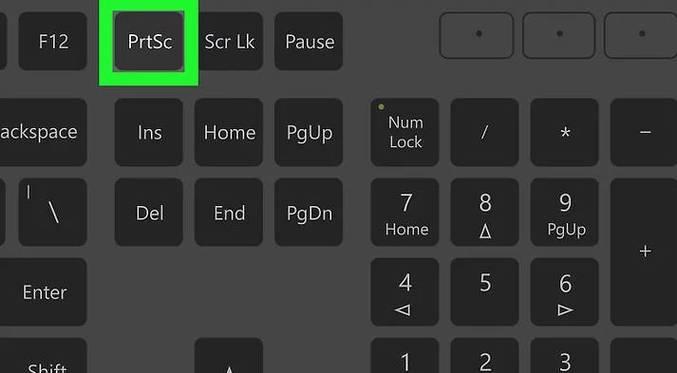
四、配置和调整显示设置
连接好硬件之后,您可能需要调整显示设置来获得最佳体验:
1.在笔记本上,选择“设置”>“系统”>“显示”。
2.将“多显示器”选项设置为“扩展这些显示器”或“仅在我的显示器上显示”。
3.调整显示器的分辨率,以及校准显示器的颜色和亮度以匹配笔记本屏幕。
五、常见问题解答
1.笔记本电脑没有视频输出端口怎么办?
如果您的笔记本缺少视频输出端口,可以通过使用USB-C/Thunderbolt端口配合外接的视频扩展器或扩展坞来实现连接。
2.显示器黑屏或没有信号?
遇到这种情况,首先检查所有连接是否牢固,然后尝试重启显示器和笔记本。如果问题依旧,检查分辨率设置是否符合显示器的规格。
3.如何保证图像质量最佳?
确保在“显示设置”中选择的分辨率和刷新率与您的显示器规格相匹配。高分辨率和较高的刷新率能提供更清晰、流畅的图像质量。
六、结语
通过上述内容,您应该能够轻松地将华为笔记本与显示器进行连接,并进行适当的配置以适应您的工作和娱乐需求。如果有进一步的需求,诸如多显示器设置、高级显示设置调整等,建议参阅华为官方的详细指南或咨询专业的技术支持。让我们尽情享受多屏幕工作带来的便利吧!
版权声明:本文内容由互联网用户自发贡献,该文观点仅代表作者本人。本站仅提供信息存储空间服务,不拥有所有权,不承担相关法律责任。如发现本站有涉嫌抄袭侵权/违法违规的内容, 请发送邮件至 3561739510@qq.com 举报,一经查实,本站将立刻删除。!
相关文章
- 华为笔记本如何使用计算公式功能? 2025-04-23
- 华为笔记本商务版蓝色系列如何选择?颜色选择对性能有影响吗? 2025-04-21
- 华为笔记本触碰手写功能如何关闭? 2025-04-21
- 华为笔记本快充功能如何设置?设置后充电速度有何变化? 2025-04-19
- 华为笔记本方向键锁定的解决方法是什么? 2025-04-18
- 华为笔记本更换账号登录的方法是什么? 2025-04-06
- 华为笔记本如何查看短信?操作步骤是什么? 2025-04-02
- 华为笔记本注销账号后数据会丢失吗? 2025-04-01
- 华为笔记本的塑料垫如何拆卸? 2025-03-23
- 购买华为笔记本后不满意怎么办?退货流程是什么? 2025-03-20
- 最新文章
- 热门文章
- 热评文章
- 热门tag
- 标签列表
- 友情链接
